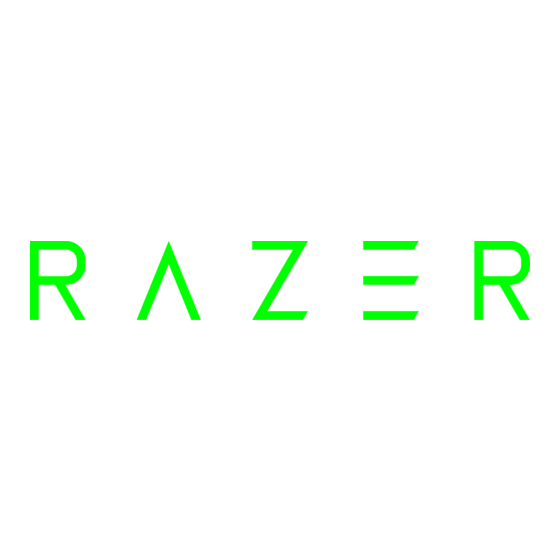
Inhaltsverzeichnis
Werbung
Quicklinks
Das Razer Hydra besteht aus zwei Motion Sensing Controllern, mit denen sich die Bewegungen
des Spielers direkt auf das Spielgeschehen übertragen lassen - eine Weltneuheit speziell
entwickelt für PC-Spieler. Das ist PC-Gaming auf eine ganz neue Art und Weise. Durch
intuitive Bewegungen kannst du mit der Spielwelt interagieren - komplett in drei Dimensionen -
wie in der Realität.
Schnellere und präzisere Bewegungen dank ultra-niedriger Latenz sowie millimeter- und
gradgenauer Bewegungserkennung sorgen für die absolute Immersion in das Spielgeschehen.
HANDBUCH
INHALT
1. Packungsinhalt
2. Systemanforderungen
4. Installation und Einrichtung/Registrierung/Technischer
1. PACKUNGSINHALT
- Razer Hydra PC Gaming Motion Controllers
- Basisstation
- USB-Kabel
- Kurzanleitung
2. SYSTEMANFORDERUNGEN
- PC mit USB-Anschluss
- Windows® 7/Windows Vista®/Windows® XP
- Internetverbindung (für Treiberinstallation)
- 75MB freier Festplattenspeicher
Werbung
Inhaltsverzeichnis

Inhaltszusammenfassung für Razer Hydra
-
Seite 1: Inhaltsverzeichnis
Das Razer Hydra besteht aus zwei Motion Sensing Controllern, mit denen sich die Bewegungen des Spielers direkt auf das Spielgeschehen übertragen lassen – eine Weltneuheit speziell entwickelt für PC-Spieler. Das ist PC-Gaming auf eine ganz neue Art und Weise. Durch intuitive Bewegungen kannst du mit der Spielwelt interagieren –... -
Seite 2: Hauptmerkmale
3. HAUPTMERKMALE A. Analog-Stick/Taste 6 B. Tasten 1-4 C. Taste 5 D. Schultertasten E. Triggertasten F. Basisstation G. Controller-Halterung H. PC-Anschluss Controller-Anschluss... - Seite 3 4. INSTALLATION UND EINRICHTUNG / REGISTRIERUNG / TECHNISCHER 1. Verbinde das Controller-Kabel mit der Basisstation. 2. Verbinde das USB-Kabel mit der Basisstation und deinem PC. 3. Lade die Installationsdatei für den Treiber unter www.razersupport.com herunter. 4. Führe das Installationsprogramm aus und befolge die Anweisungen auf dem Bildschirm. Positioniere die Basisstation an einer Stelle, an der du problemlos an deine Controller gelangst.
-
Seite 4: Registrierung
Du kannst die Controller auf der Basisstation ablegen, wenn du nicht spielst. HINWEIS: Vergewissere dich, dass das Spiel mit dem Razer Hydra kompatibel ist. Eine Liste der unterstützten Spiele findest du unter diesem Link: www.razerzone.com/minisite/hydra/supportedGames REGISTRIERUNG Besuche www.razerzone.com/registration/, um dein Produkt online zu registrieren. -
Seite 5: Konfiguration Der Razer Hydra
2. Wenn sich die Controller nicht in der Basisstation befinden, während diese eingeschaltet ist, wirst du aufgefordert, deine Controller zu initialisieren. Während du die Anweisungen befolgst, vergewissere dich, dass die Razer Hydra-Basisstation nach vorne ausgerichtet ist, damit die Controller richtig initialisiert werden. Wenn die Initialisierung nicht ordnungsgemäß... - Seite 6 Motion-Controller: Wähle diese Option aus, um die Razer Hydra Motion-Controller-Funktionalität bei den aufgeführten Spielen zu aktivieren. Die Razer Hydra-Controller können von Haus aus mit ausgewählten Spielen wie Portal 2 verwendet werden, deswegen werden diese Spiele nicht im Menü „Spielkonfiguration“ auftauchen.
- Seite 7 Gamepad-Controller: Wähle diese Option aus, um die Razer Hydra-Controller als reguläres Windows-Gamepad mit vorbelegten Tastenbelegungen zu verwenden, die in der Windows Systemsteuerung festgelegt werden können. Du kannst die Tastenbelegung im Spiel ändern, wenn dies unterstützt wird. 2. Active (Aktiv): Aktiviere dieses Kontrollkästchen, um die Razer Hydra-Motion-Controller- Funktionalität für das ausgewählte Spiel zu aktivieren.
- Seite 8 Diese Einstellungen werden für alle Spiele, außer bei Egoshootern, sowie direkt in Windows angewendet. FPS: Du kannst die Empfindlichkeit der Razer Hydra-Controller beim Zielen in Egoshootern (FPS) einstellen. Lighting (Beleuchtung) Die Gamma-Einstellungen der Basisstation können an deine Vorlieben angepasst werden.
-
Seite 9: Verwendung Des Razer Hydra
Bewegungen verursacht wurden, aufgetreten, also mach nach jeder Stunde, die du gespielt hast, 10 Minuten Pause. SOFTWARE-UPDATE Aktualisiere die Razer -Treibersoftware und -Firmware, indem du auf die Schaltfläche klickst. Daraufhin wirst du zu www.razersupport.com weitergeleitet, wo du die aktuellsten Treiber und... -
Seite 10: Fehlerbehebung
Der Abstand von etwa 20 cm zu metallischen Objekten sollte eingehalten werden. Die Handbewegungen stimmen nicht mit der Bildschirmanzeige überein. Initialisiere die Controller neu (Siehe „Konfiguration des Razer Hydra“) Der Motion-Controller funktioniert nicht. Stecke die Controller ab und wieder an. -
Seite 11: Rechtliche Hinweise
ANSCHAFFUNGSKOSTEN Um Zweifel auszuräumen: Razer ist unter keinen Umständen für irgendwelche Beschaffungskosten haftbar, es sei denn, es wurde auf die Möglichkeit solcher Schäden hingewiesen, und Razer wird in keinem Fall für Beschaffungskosten haften, die den Verkaufspreis des Produkts überschreiten. ALLGEMEINES Diese Bedingungen unterliegen der ausschließlichen Rechtsprechung und dem Gerichtsstand, in...
